In diesem Kapitel erfahren Sie, wie Sie eine WebDAV-Verbindung über bestzero® freigeben können.
Stellen Sie zuerst sicher, dass der Server, auf dem der Hive installiert ist, eine Verbindung zum WebDAV-Server aufbauen kann.
In der folgenden Anleitung wird beschreiben, wie Sie mit WebDAV über eine gesicherte Verbindung auf die Dateien / Verzeichnisse zu Ihrem WebDAV-Server zugreifen können. Viele NAS-Systeme oder Windows Server Betriebssysteme stellen bereits einen WebDAV-Server zur Verfügung und können somit in bestzero® genutzt werden.
1. Legen Sie eine neue App an
Eine Anleitung hierzu finden Sie im Kapitel Neue App erstellen.
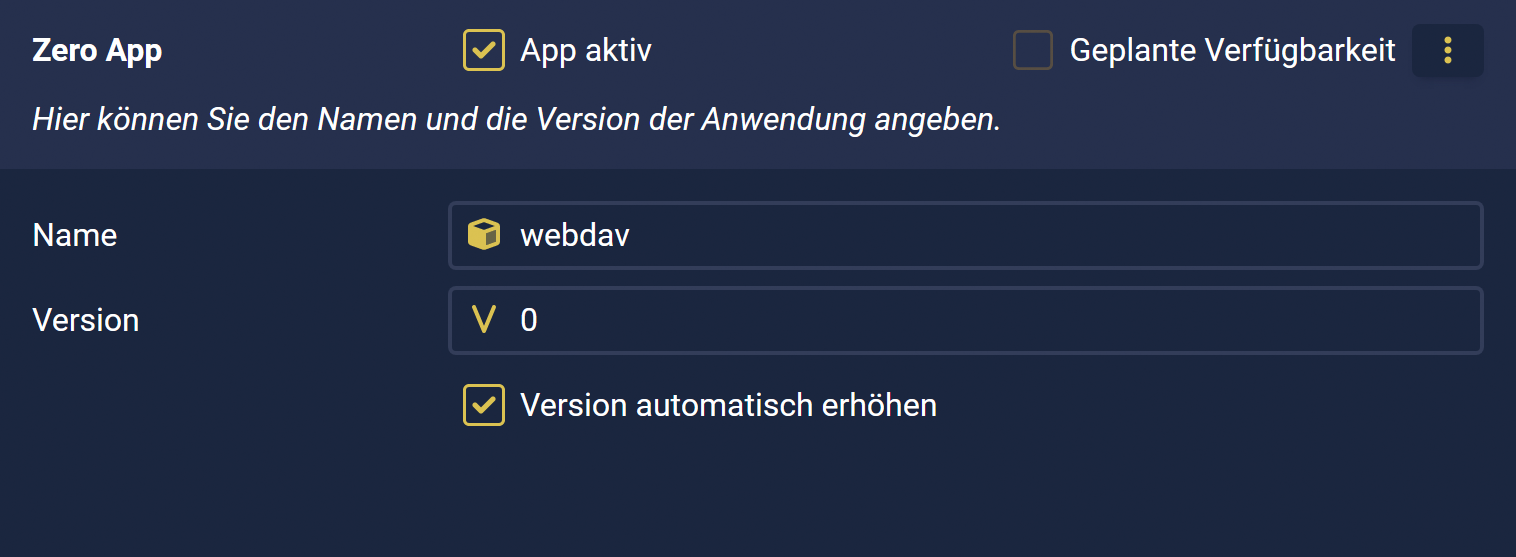
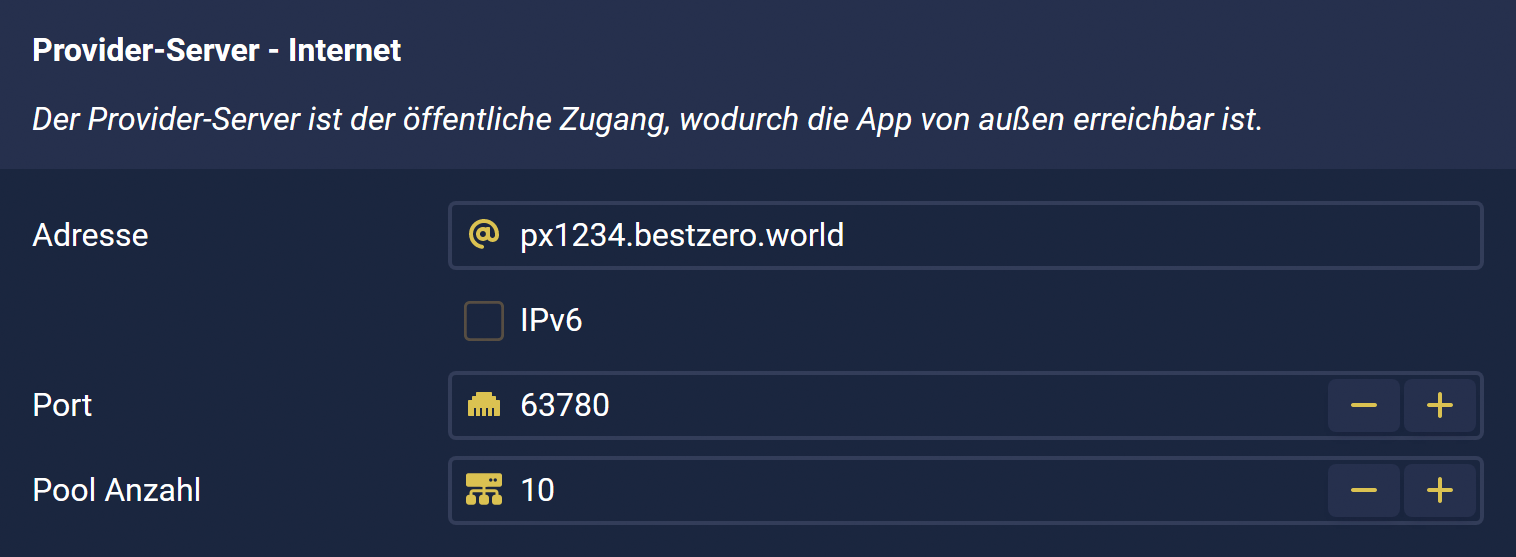
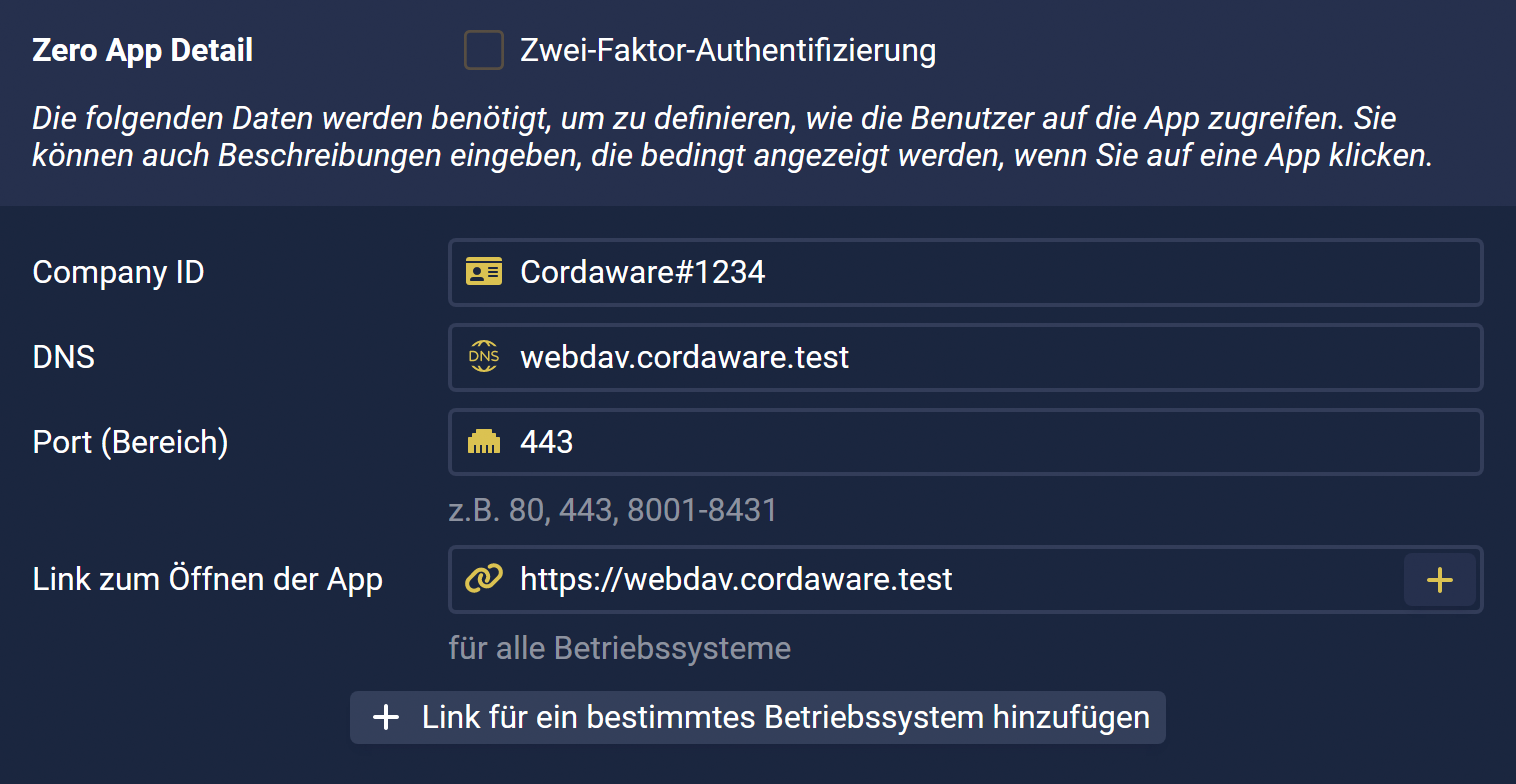
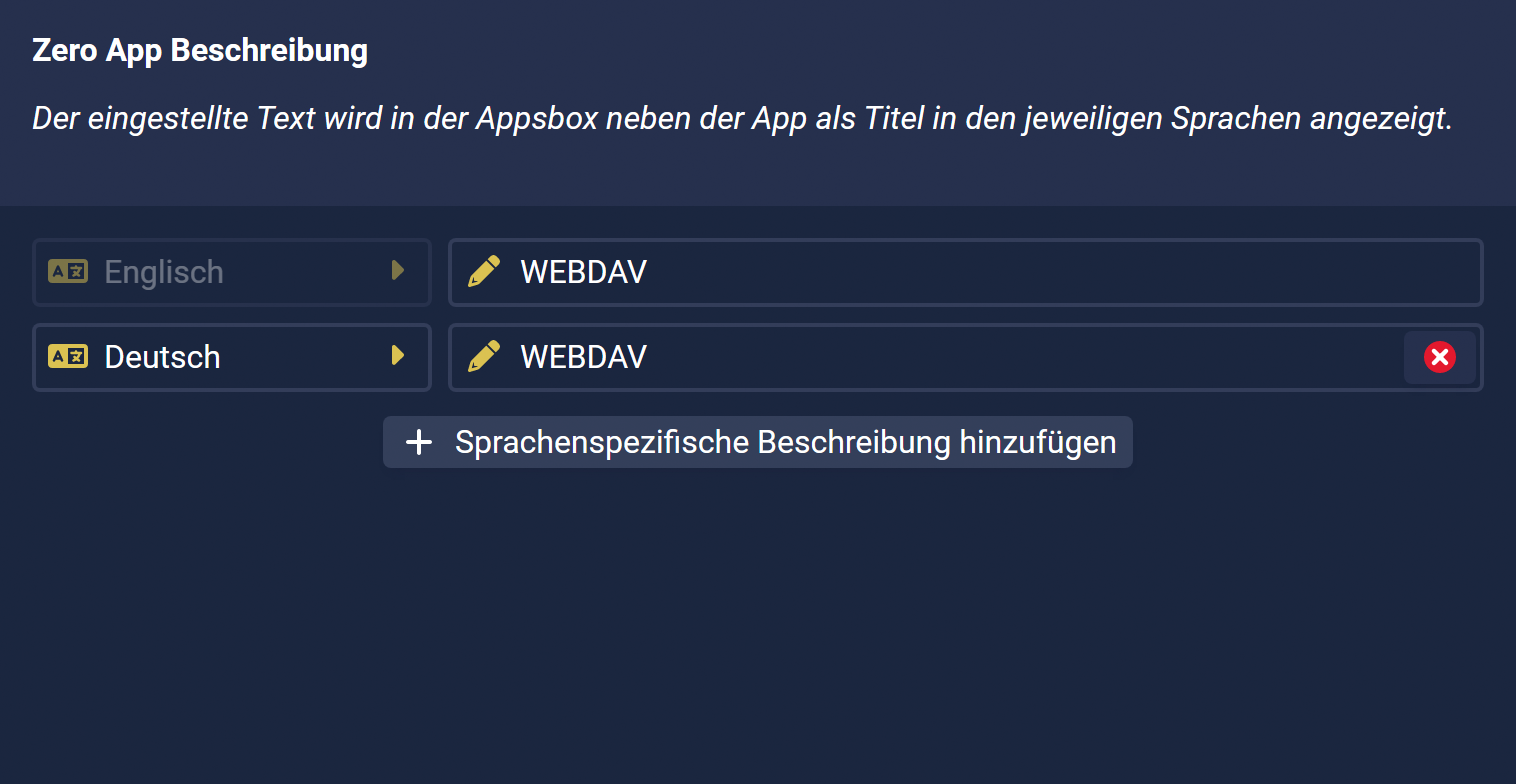
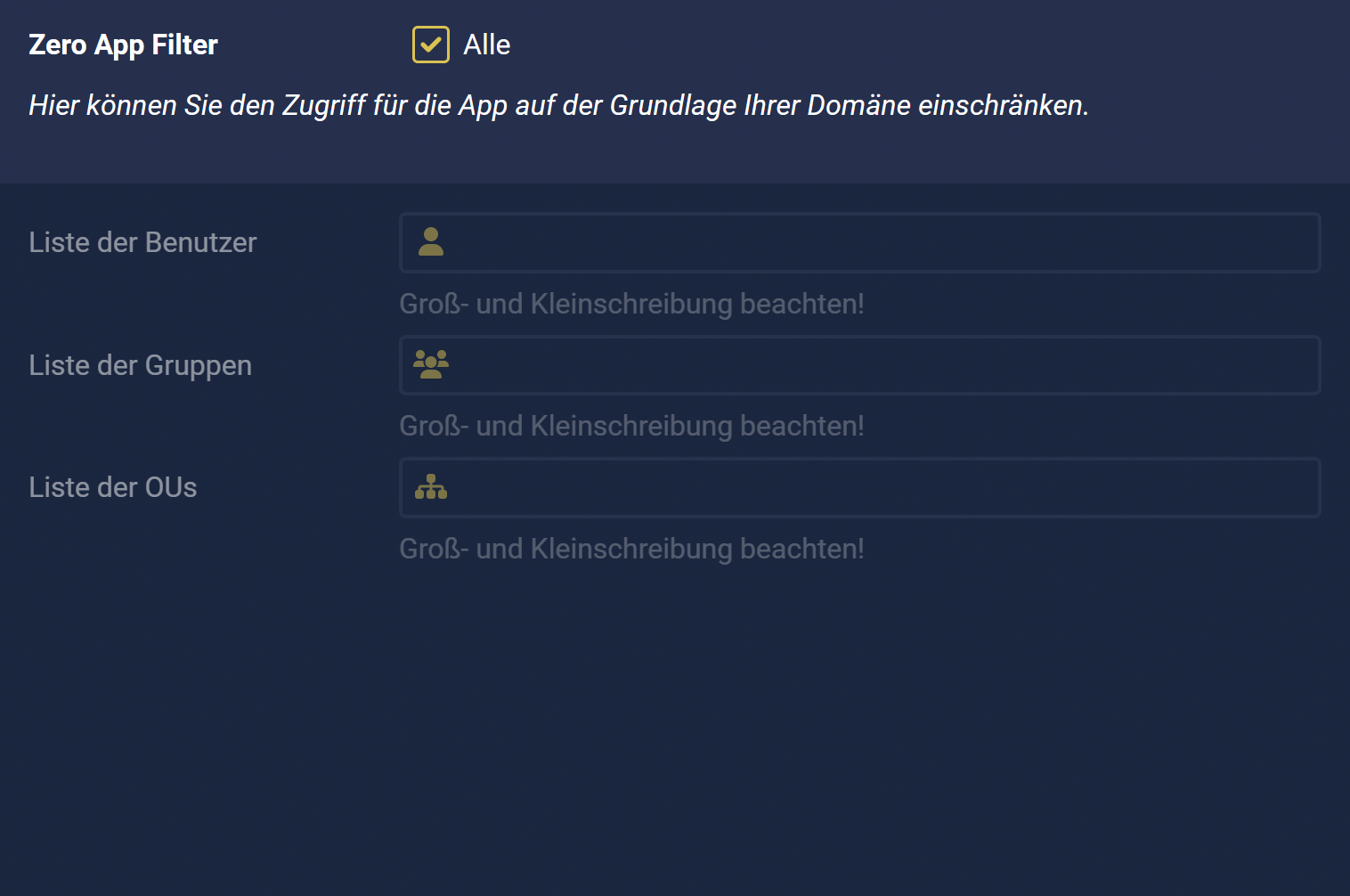
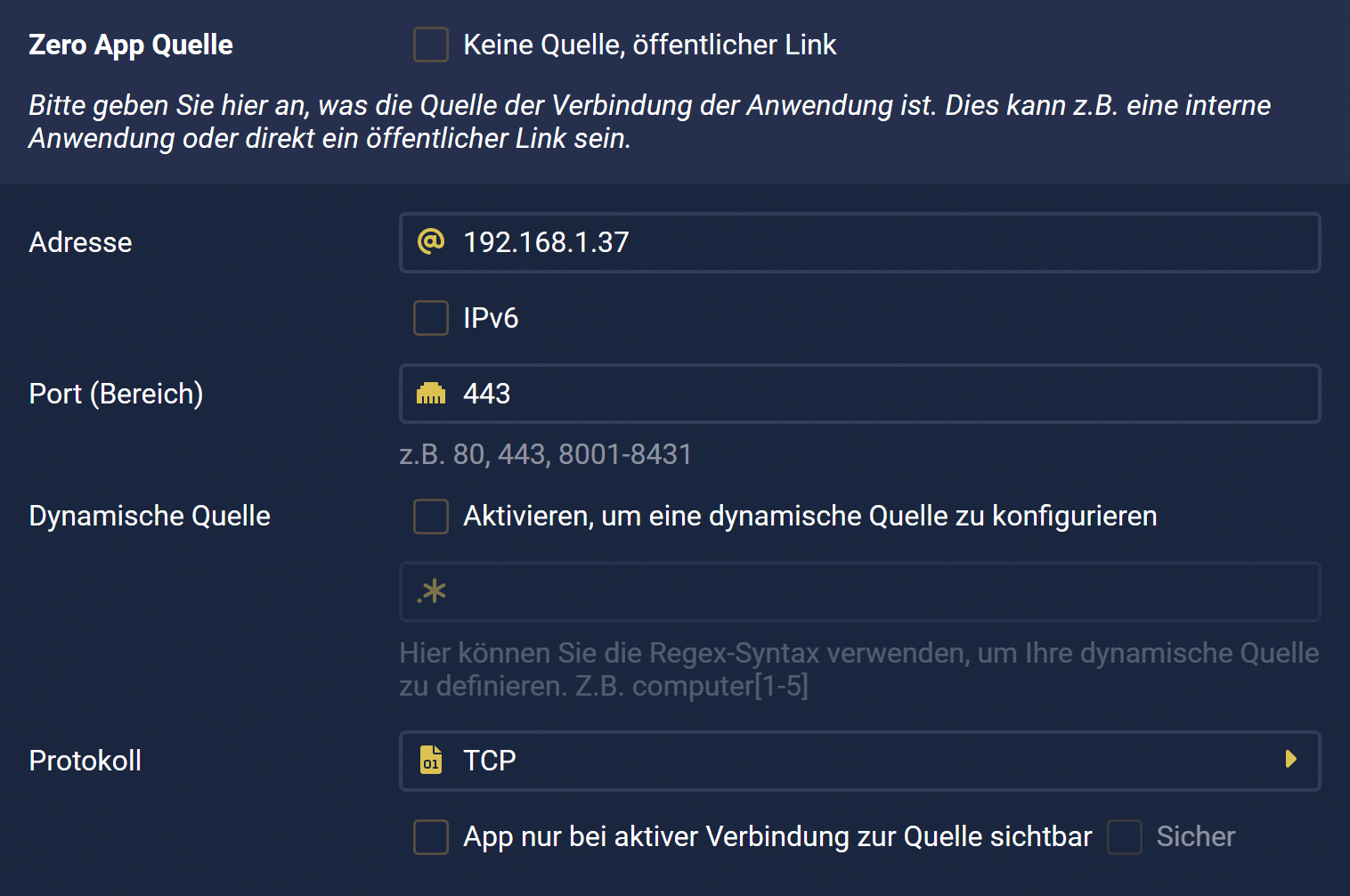
2. Zero App Detail
Hier geben Sie den Link zum Öffnen einer Verbindung zu einer WebDAV Zieladresse beim Client an.
Beispiel:
DNS |
webdav.cordaware.test |
Port (Bereich) |
443 |
Link zum Öffnen der App |
https://webdav.cordaware.test |
Die Adresse "webdav.cordaware.test" und der Port "443" können hierbei beliebig ersetzt werden.
3. Zero App Source
Geben Sie die IP-Adresse oder den FQDN zum Ziel des WebDAV-Servers an, sowie den Port 443 und als Protokoll TCP.
Beispiel:
Adresse |
192.168.1.37 |
Port (Bereich) |
443 |